Как преодолеть запрет Spotify на модифицированные APK-файлы и найти выход
Понимание ситуации
- Spotify ввел запрет на все модифицированные APK-файлы, ограничив доступ пользователей к любимой музыке.
- Многие пользователи, которые полагались на модифицированные версии, такие как XManagerApp, теперь обнаружили, что их плейлисты недоступны, но существуют жизнеспособные альтернативы.
- Помимо выбора Spotify Premium, пользователи могут переносить свои плейлисты на такие сервисы, как YouTube Music или Apple Music, или использовать бесплатные варианты, такие как Spotube.
- (Обновление) Некоторые модифицированные приложения снова появляются в сети, что указывает на то, что ситуация может развиваться и дальше.
В ходе недавних репрессий Spotify усилил меры по борьбе с несанкционированными модифицированными приложениями, утверждая свое доминирование в качестве ведущей платформы потоковой передачи музыки. Пользователи, которые пользовались этими неофициальными версиями, теперь сталкиваются с суровой реальностью потери доступа к любимым мелодиям и заветным плейлистам.
Это продолжение предыдущих мер принудительного характера выглядит более грозным, оставляя многих пользователей с серыми плейлистами или даже пустыми библиотеками. Время особенно неудачное, совпадающее с долгожданным событием Spotify Wrapped 2024, поскольку пользователи испытывают разочарование из-за потери многих лет кураторской музыки.
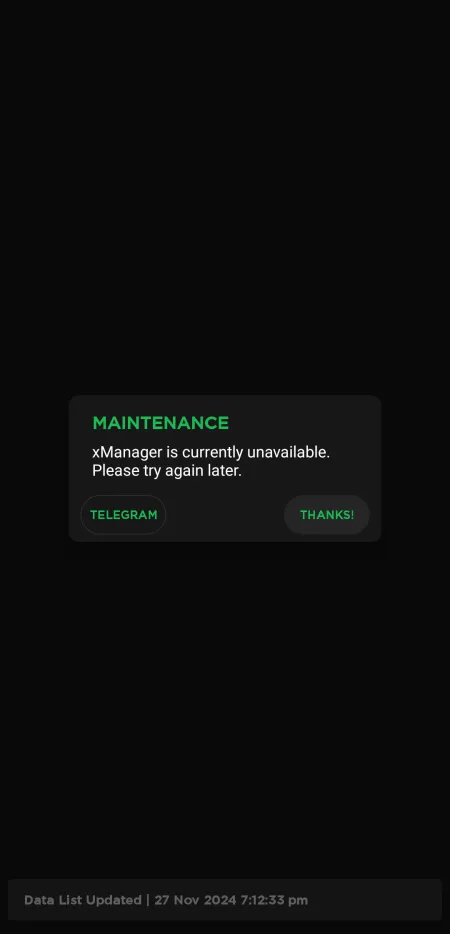
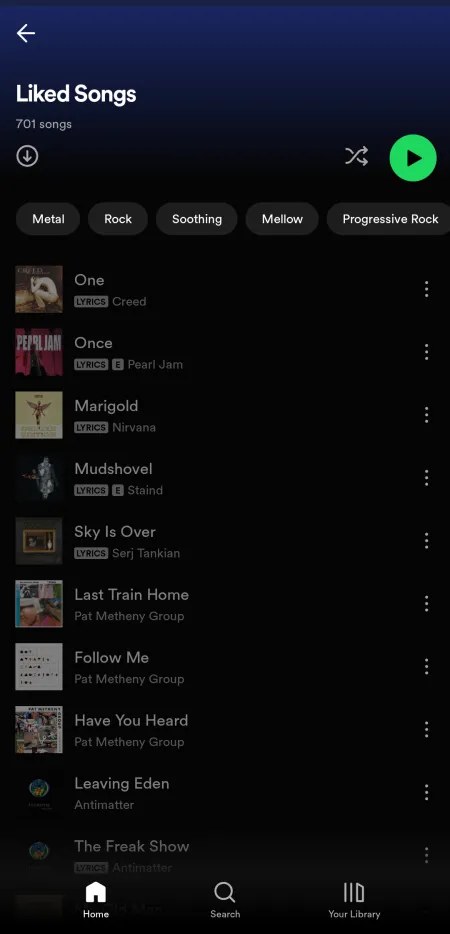
Самый популярный мод, XManagerApp, навсегда отключен.
Несмотря на потрясения, есть надежда. Хотя плейлисты могут казаться утерянными, важно отметить, что ваш аккаунт остается нетронутым. Для тех, кого это коснулось, есть шаги, которые вы можете предпринять, чтобы восстановить доступ к музыке.
Что могут сделать затронутые пользователи?
В настоящее время у пользователей мода Spotify есть несколько вариантов восстановить доступ к своей музыке:
- Вариант 1: Переход на официальный Spotify – Самый простой выбор – загрузить официальное приложение Spotify. В то время как бесплатная версия имеет свои ограничения, подписка на Spotify Premium разблокирует полный спектр функций.
- Вариант 2: Изучите Spotube – Spotube выделяется как альтернатива с открытым исходным кодом, которая синхронизируется со Spotify и загружает музыку с YouTube. Он предлагает различные варианты выбора на рынке, опыт без рекламы и совместимость с различными платформами, такими как Windows, iOS и Mac.
- Вариант 3: Переключитесь на другие сервисы потоковой передачи музыки – Если вы не слишком привязаны к Spotify, рассмотрите возможность изучения других музыкальных платформ. Apple Music и YouTube Music являются хорошими вариантами, причем YouTube Music доступен через подписку YouTube Premium.
Сейчас настал подходящий момент для пользователей поставить на первое место удовольствие от прослушивания музыки, а не лояльность к определенному сервису.
Как перенести плейлисты Spotify на другой сервис
Если вы решили сменить платформу, вам нужно будет перенести свои плейлисты. Вот простое руководство по использованию TuneMyMusic для переноса ваших плейлистов Spotify в YouTube Music:
- Доступ к веб-сайту Spotify : войдите в свою учетную запись на компьютере.
- Выберите понравившиеся песни : перейдите к списку понравившихся песен и выберите все треки, нажав на песню и удерживая ее,
Shift + down arrowчтобы ускорить выбор. - Создайте новый плейлист : щелкните правой кнопкой мыши по выбранному файлу и выберите «Добавить в плейлист» > «Новый плейлист» .
- Редактировать информацию о плейлисте : переименуйте вновь созданный плейлист, выбрав «Изменить сведения» в разделе «Дополнительные параметры».
- Копировать ссылку на плейлист : Перейдите в «Поделиться» > «Копировать ссылку на плейлист» .
- Откройте TuneMyMusic : посетите TuneMyMusic и создайте учетную запись, если необходимо. Подключите ваш Spotify и выбранный вами целевой сервис.
- Выберите источник Spotify : выберите Spotify в качестве исходного музыкального сервиса.
- Вставьте URL-адрес плейлиста : введите скопированный URL-адрес, чтобы импортировать плейлист.
- Выберите пункт назначения : выберите YouTube Music в качестве пункта назначения.
- Инициируйте передачу : нажмите «Начать передачу» и дождитесь завершения процесса.
Ваши плейлисты будут перенесены и готовы к прослушиванию на вашем новом музыкальном потоковом сервисе.
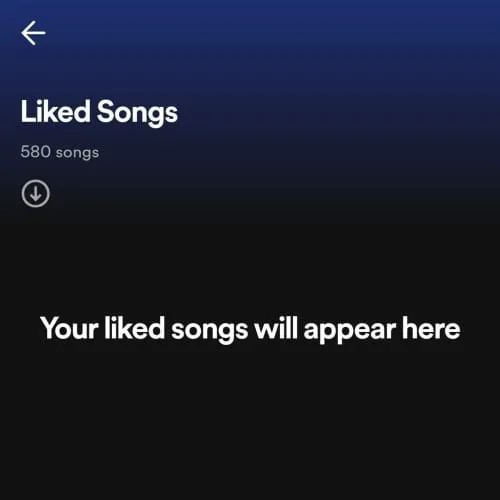
Хотя пользователям и обидно потерять доступ к модифицированным версиям Spotify, это изменение в конечном итоге может проложить путь к более надежному музыкальному опыту. Исторические проблемы Spotify в отношении функциональности и лицензирования были проблемой, поэтому переход на альтернативы, такие как Spotube или традиционные варианты потоковой передачи, стал выгодным сдвигом для многих пользователей.
Обновление (29 ноября) : некоторые модифицированные приложения возрождаются. Если вы исследуете мудро, вы можете обнаружить пути, чтобы вернуть ваши любимые песни.
Дополнительные идеи
1. Что делать, если я использовал модифицированное приложение Spotify?
Начните с удаления модифицированного приложения и загрузки официального приложения Spotify. Если вы потеряли доступ к своим плейлистам, рассмотрите возможность использования инструментов миграции, таких как TuneMyMusic, для переноса ваших плейлистов на другой музыкальный сервис.
2. Безопасно ли использовать Spotube в качестве альтернативы?
Да, Spotube — это клиент с открытым исходным кодом, который предоставляет безопасную платформу для прослушивания музыки, загруженной с YouTube и синхронизированной с вашей учетной записью Spotify, сохраняя при этом удобство использования.
3. Смогу ли я получить доступ к своим плейлистам на Spotify после блокировки модератором?
Да, пока вы используете официальное приложение Spotify и имеете учетную запись, вы можете получить доступ к сохраненному контенту. Если вы потеряли плейлисты, использование инструмента переноса плейлистов может помочь вам восстановить ваши песни из другого сервиса.
Добавить комментарий